SELECTTYPEの予約システムでは、予約フォーム上の空き状況を示す情報を柔軟に調整することが可能です。
例えば空き状況の表示設定を「表示する」に設定すると、予約フォーム上のカレンダーの予約枠に空き状況を表す「○△×」マークが表示されます。
この空き状況の表示設定方法をご案内します。
空きが3割以上ある場合に「○」になります
空きが3割を切った場合に「△」になります
空きがなくなった場合に「×」になります
空き状況「△」を表示せず「○」か「×」の表示に設定します。
<営業タイプの設定>
1.上部のヘッダーより「予約フォーム」⇒「予約フォーム設定」をクリックします。
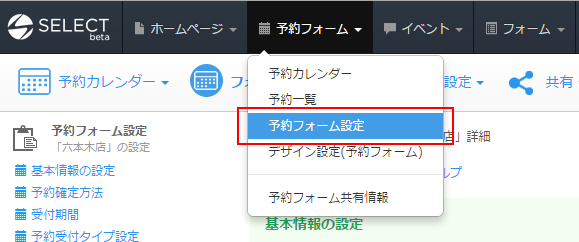
2.表示された共通設定画面から対象となる予約フォームをクリックします。
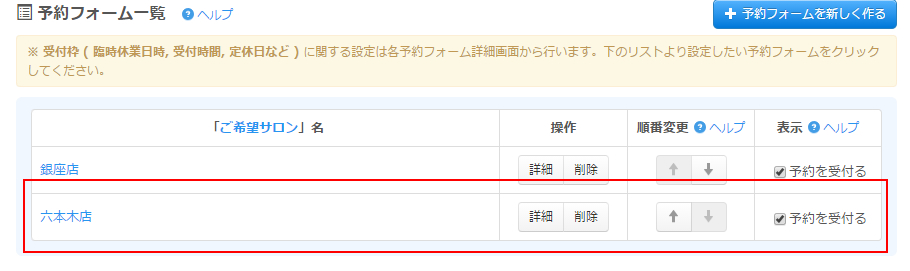
3.指定した予約フォームの設定画面の「予約枠の設定」の「設定する」ボタンをクリックします。
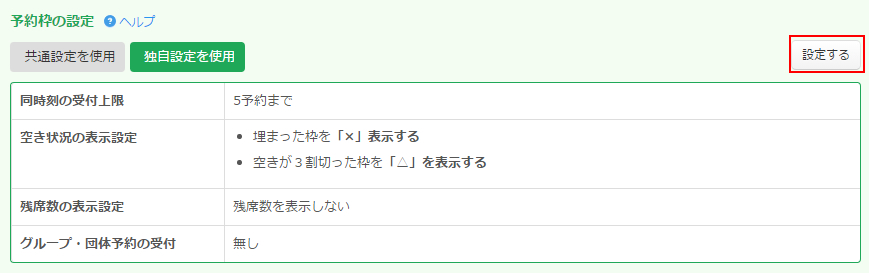
4.「空き状況の表示設定」の「空きが3割切った枠を「△」を表示する」のチェックを外します。
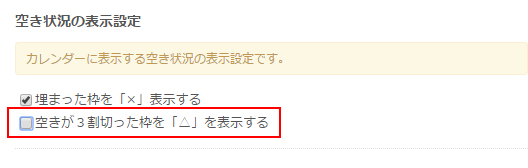
5.「保存する」をクリックして設定は完了です。
予約フォームを確認すると空きが3割をきっても「○」が表示されるようになります。
<イベントタイプの設定>
1.上部のヘッダーより「予約フォーム」⇒「予約フォーム設定」をクリックします。
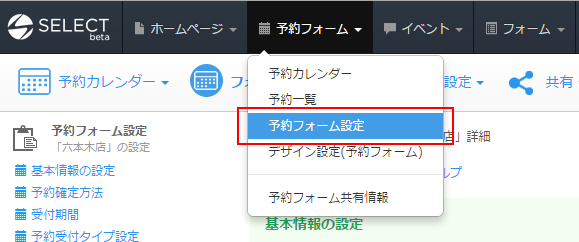
2.表示された共通設定画面から対象となる予約フォームをクリックします。
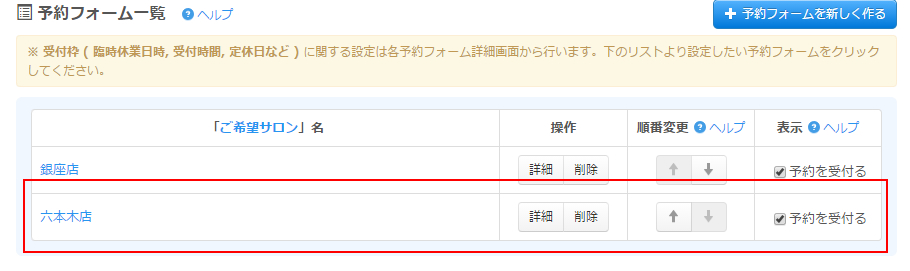
3.指定した予約フォームの設定画面の「受付日時」または「繰り返しルール」の「登録」ボタンをクリックします。
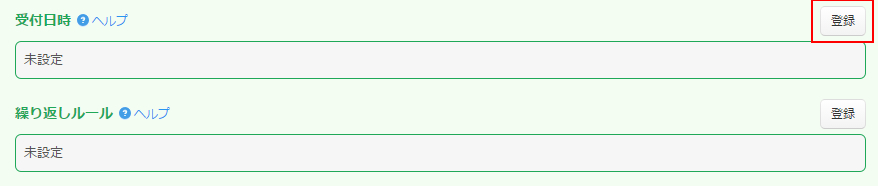
4.「定員」項目の「空きが3割切った枠を「△」を表示する」のチェックを外します。
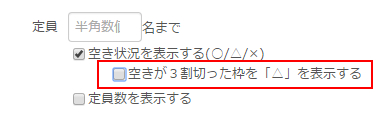
5.「保存する」をクリックして設定は完了です。
予約フォームを確認すると空きが3割をきっても「○」が表示されるようになります。
このようにSELECTTYPEの予約システムでは、予約フォーム上の空き状況に関する柔軟な情報表示設定の調整が可能です。
ご予約を受け付けるサービス内容によっては「△」といったお客様を心理的に煽るような表現をするのは相応しくない場合もあるでしょう。
あるいはなるべく忠実に予約枠の埋まり具合を再現し、お客様に伝える必要のある予約フォームもあるでしょう。
あなたがご予約を受け付けるサービス内容に応じて、空き状況表示を適切にご設定ください。